Facebook Emojilerini ve Suratlarını Kullanma
Sosyal ağ, tıklanabilir menüler eklediğinden, Facebook suratları ve emojilerinin kullanımı yıllar içinde daha kolay hale geldi. kullanıcıların eğlenceli yüzler eklemesi kolay, semboller ve nesneler herhangi bir kod bilmek zorunda kalmadan. Artık durum güncellemeleri yaparken, yorum gönderirken ve özel mesajlarda sohbet ederken seçebileceğiniz emojilerle dolu devasa bir menü var.
Bu talimatlar, Facebook'un masaüstü ve mobil sürümleri için geçerlidir.
Durum Güncellemesine Facebook Emojileri Nasıl Eklenir
Facebook, durum yayınlama kutusunda emojiler için bir açılır menüye sahiptir.
Yeni bir Facebook durum güncellemesi oluşturarak başlayın. İçine tıklayın Aklınızdan ne geçiyor? durum kutusuna gidin ve güncellemenize eklemek istediklerinizi girin veya yalnızca emoji göndermek istiyorsanız boş bırakın.
-
Tıkla Gülen yüz Yeni bir menü açmak için güncelleme durumu alanının sağ alt tarafındaki simgesine
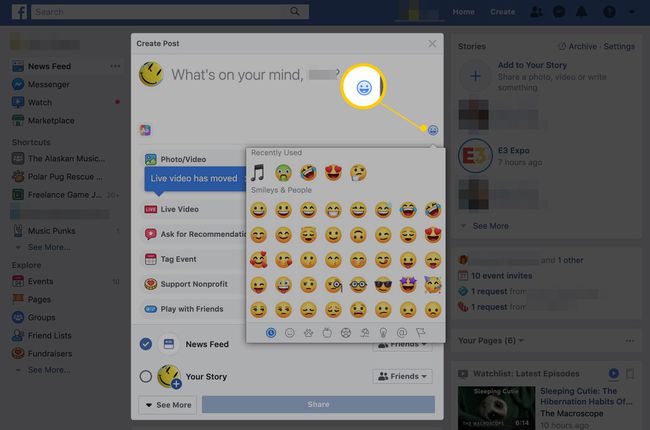
Facebook durumunuza eklemek istediğiniz herhangi bir emojiyi seçin. Diğer emoji türlerine hızlıca atlamak için menünün alt kısmındaki her bir kategoriye tıklayabilir veya büyük listede gezinebilir ve favorilerinizi seçmek için zaman ayırabilirsiniz.
Metin kutusuna emoji eklemeyi tamamladığınızda, Gülen yüz Menüyü kapatmak ve isterseniz herhangi bir emojinin arkasına veya önüne metin ekleyerek gönderinizi güncellemeye devam etmek için tekrar.
-
İşiniz bittiğinde, tıklayın Postalamak Tüm Facebook arkadaşlarınızın görmesi için emojiyi ve durum güncellemenizi göndermek için düğmesine basın.
Facebook mobil uygulaması, tam olarak masaüstü sürümünde gördüğünüz gibi emojileri desteklemiyor. Ancak, çoğu telefonda emoji için yerleşik destek bulunur. Klavyedeki boşluk çubuğunun yanında bir Gülen Yüz arayın. Mobil cihazınızda bir emoji aramak ve eklemek için buna dokunun.
Facebook Yorumlarında ve Özel Mesajlarda Emoji Nasıl Kullanılır?
Emojilere ayrıca Facebook'taki yorumlar bölümünden ve ayrıca Facebook ve Messenger'daki özel mesajlarda erişilebilir:
İçine tıklayın yorum Kutusu emojiyi nereye göndermek istersen.
-
seçin Gülen yüz emoji menüsünü açmak için yorum kutusunun altındaki simgesine Bir veya daha fazla emoji seçin ve anında yorum kutusuna eklenirler.
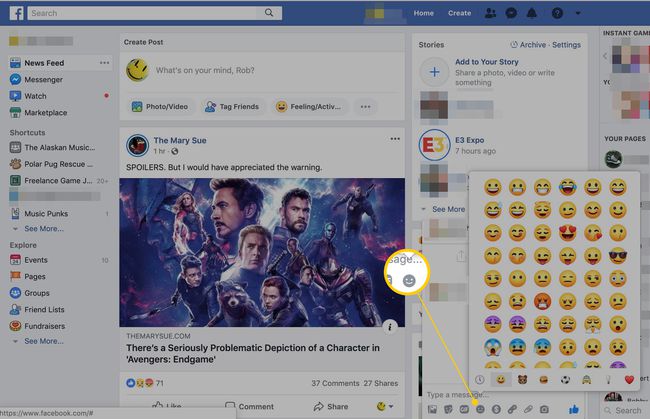
Bilgisayarınızda Messenger kullanıyorsanız veya Facebook'ta açık bir mesajınız varsa, emoji menüsü metin kutusunun sağındadır.
Menüyü kapatmak ve yorum yazmayı bitirmek için Gülen Yüz simgesine tekrar tıklayın. Emojiden önce veya sonra istediğiniz yere metin ekleyebilir veya metni kullanmayı tamamen atlayabilirsiniz. Yorumu normal olarak şunu kullanarak gönderin: Girmek anahtar.
Mobil için Facebook Messenger'da Emojiler Nasıl Kullanılır
Telefonunuzda veya tabletinizde Messenger uygulamasını mı kullanıyorsunuz? Emoji menüsüne hemen hemen aynı şekilde ulaşabilirsiniz:
Emoji kullanmak veya yepyeni bir tane başlatmak istediğiniz konuşmayı açmak için dokunun.
Metin kutusunun sağındaki küçük Smiley Face simgesini seçin.
Metin kutusunun altında gösterilen yeni menüde, EMOJİ sekme. EMOJI sekmesinin ilk sayfası en son kullanılan emojiyi gösterir. Tüm seçenekleri görmek için sağa kaydırın.
-
Bir emoji seçin veya menüden çıkmadan onlara dokunmaya devam ederek birden çok emoji seçin.
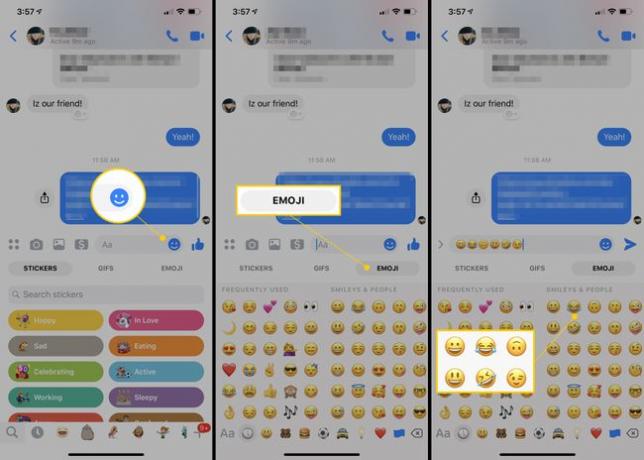
Menüyü kapatmak ve mesajınızı düzenlemeye devam etmek için Gülen Yüz'e tekrar dokunun.
Mesajı emoji ile göndermek için gönder düğmesine dokunun.
Diğer Resim Paylaşım Seçenekleri
Facebook'ta bir durum güncellemesi yayınlarken, metin kutusunun hemen altında ilginizi çekebilecek bir öğe menüsü ve emoji menüsü bulunur.
Bu seçeneklerin çoğunun emojilerle hiçbir ilgisi yoktur ve gönderide arkadaşlarınızı etiketlemenize, bir anket başlatmanıza ve yakındaki bir yere giriş yapmanıza izin verir.
Ancak, ifade benzeri küçük bir simge yerine bir resim göndermek istiyorsanız, Fotoğraf/Video buton. Benzer şekilde, GIF Bunları durum güncellemenize bir emoji yerine veya bir emojiye ek olarak eklemek istiyorsanız bu seçenek yararlıdır.
Facebook mobil uygulamasını kullanıyorsanız, Duygu/Etkinlik Cihazınız aradığınız emojiyi desteklemiyorsa bu tür simgeleri ve resimleri eklemek için durum metin kutusunun altındaki seçeneği veya yorum metin kutusunun yanındaki Gülen Yüz simgesini kullanın.
